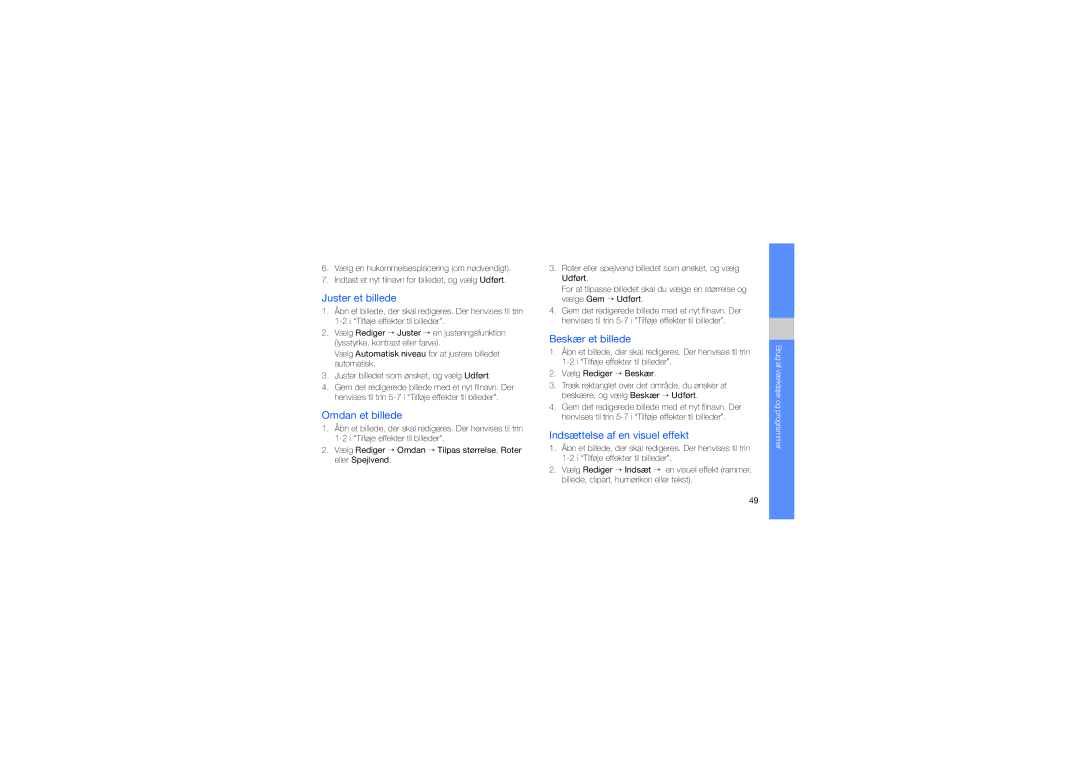6.Vælg en hukommelsesplacering (om nødvendigt).
7.Indtast et nyt filnavn for billedet, og vælg Udført.
Juster et billede
1.Åbn et billede, der skal redigeres. Der henvises til trin
2.Vælg Rediger → Juster → en justeringsfunktion (lysstyrke, kontrast eller farve).
Vælg Automatisk niveau for at justere billedet automatisk.
3.Juster billedet som ønsket, og vælg Udført.
4.Gem det redigerede billede med et nyt filnavn. Der henvises til trin
Omdan et billede
1.Åbn et billede, der skal redigeres. Der henvises til trin
2.Vælg Rediger → Omdan → Tilpas størrelse, Roter eller Spejlvend.
3.Roter eller spejlvend billedet som ønsket, og vælg Udført.
For at tilpasse billedet skal du vælge en størrelse og vælge Gem → Udført.
4.Gem det redigerede billede med et nyt filnavn. Der henvises til trin
Beskær et billede
1.Åbn et billede, der skal redigeres. Der henvises til trin
2.Vælg Rediger → Beskær.
3.Træk rektanglet over det område, du ønsker at beskære, og vælg Beskær → Udført.
4.Gem det redigerede billede med et nyt filnavn. Der henvises til trin
Indsættelse af en visuel effekt
1.Åbn et billede, der skal redigeres. Der henvises til trin
2.Vælg Rediger → Indsæt → en visuel effekt (rammer, billede, clipart, humørikon eller tekst).
Brug af værktøjer og programmer
49